Win10系统无法启动Windows安全中心服务怎么办【图文教程】
更新日期:2024-03-20 20:30:42
来源:投稿
手机扫码继续观看

最近,有一些用户在升级了win10正式版系统后,在进行一些操作时,发现Windows 操作中心会弹出提示“无法启动 Windows 安全中心服务”的提示。这是为什么呢?接下来,小编就向大家分享win10系统无法启动Windows安全中心服务的具体原因和解决方法。
原因分析:
Windows安全中心服务需要系统中 Security Center 服务的支持,出现不法启动,多半是由于该服务被禁止导致。
解决方法:
1、按下WIN+R,然后在运行中输入 services.msc 回车,或者在左下角搜索框搜索“services.msc”匹配,也可以右键此电脑--管理--服务和应用程序--服务;
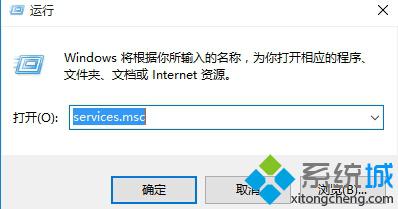
2、打开本地服务后,在服务中找到 Security Center 双击打开;
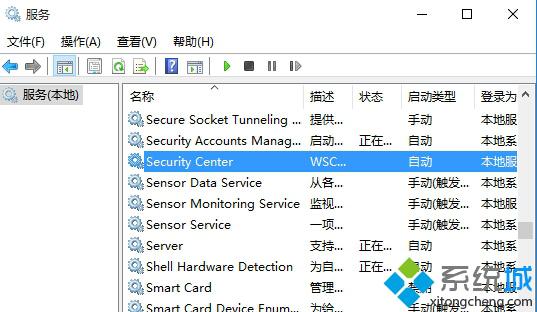
3、这时我们看到该服务没有启动,启动类型也是禁止的,我们先设置为“自动”,应用后启动该服务;
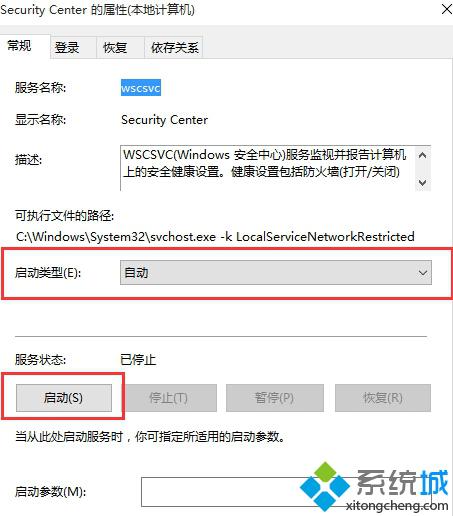
4、启动该服务后Windows安全中心服务会自动开启!
通过上面几个步骤的操作,我们就能解决win10系统无法启动Windows安全中心服务问题了。遇到同样问题的用户,不妨按照小编的方法操作看看。
相关推荐:
win10预览版系统无法启动Windows Defender的解决办法【图文】
该文章是否有帮助到您?
常见问题
- monterey12.1正式版无法检测更新详情0次
- zui13更新计划详细介绍0次
- 优麒麟u盘安装详细教程0次
- 优麒麟和银河麒麟区别详细介绍0次
- monterey屏幕镜像使用教程0次
- monterey关闭sip教程0次
- 优麒麟操作系统详细评测0次
- monterey支持多设备互动吗详情0次
- 优麒麟中文设置教程0次
- monterey和bigsur区别详细介绍0次
系统下载排行
周
月
其他人正在下载
更多
安卓下载
更多
手机上观看
![]() 扫码手机上观看
扫码手机上观看
下一个:
U盘重装视频











